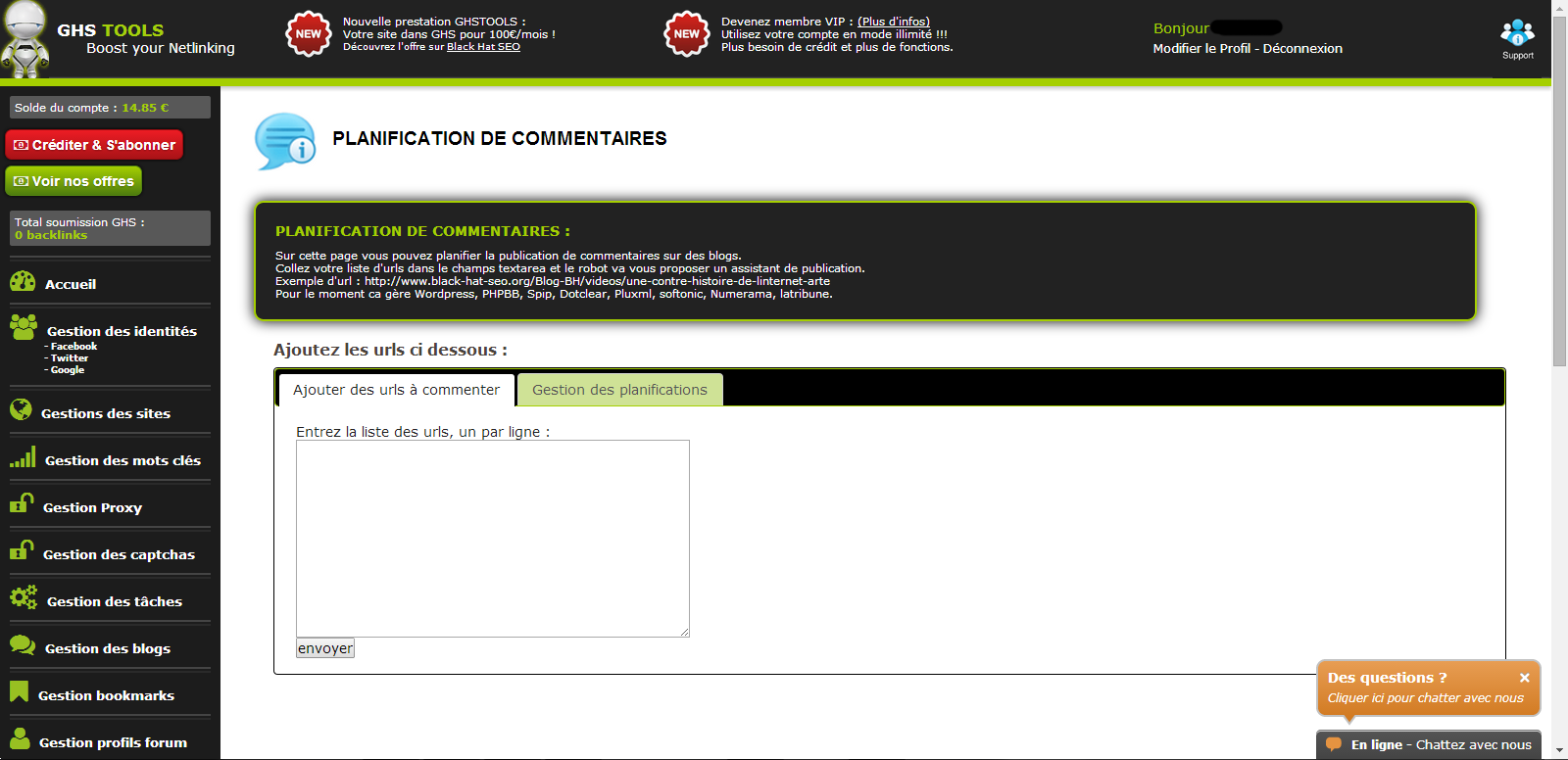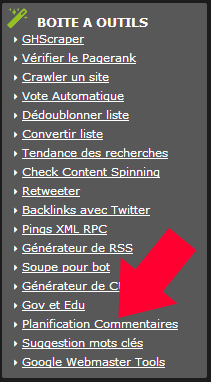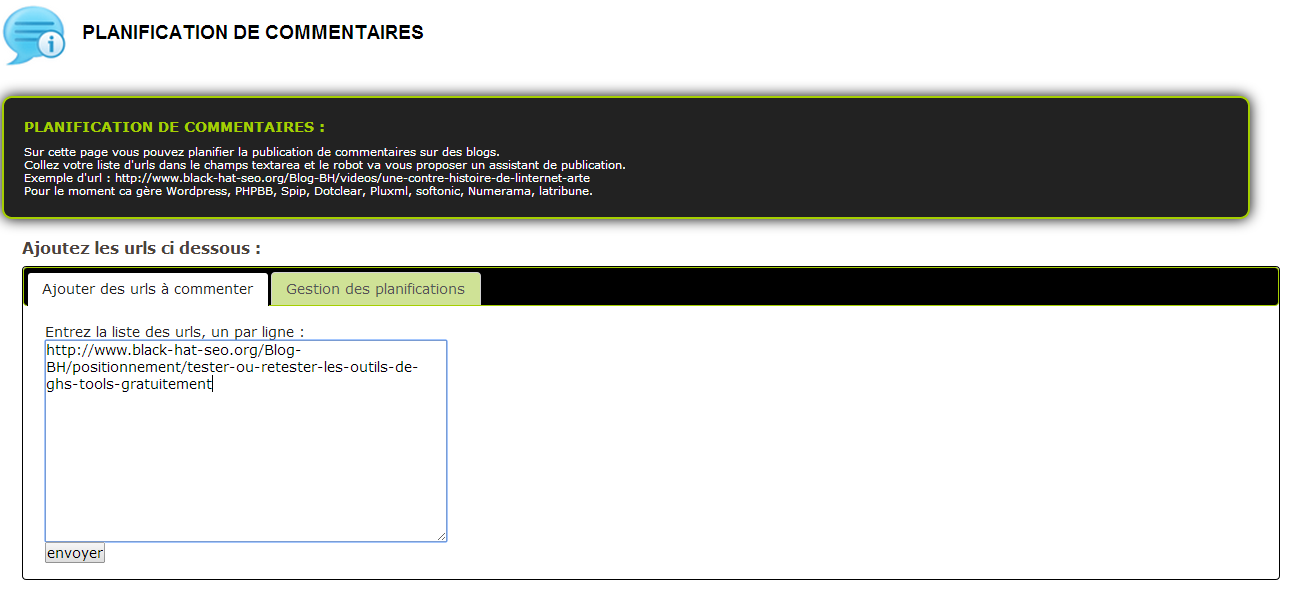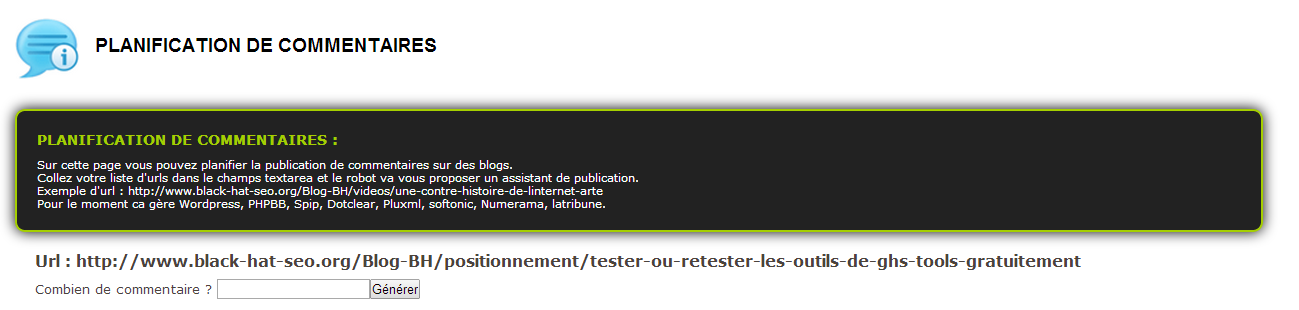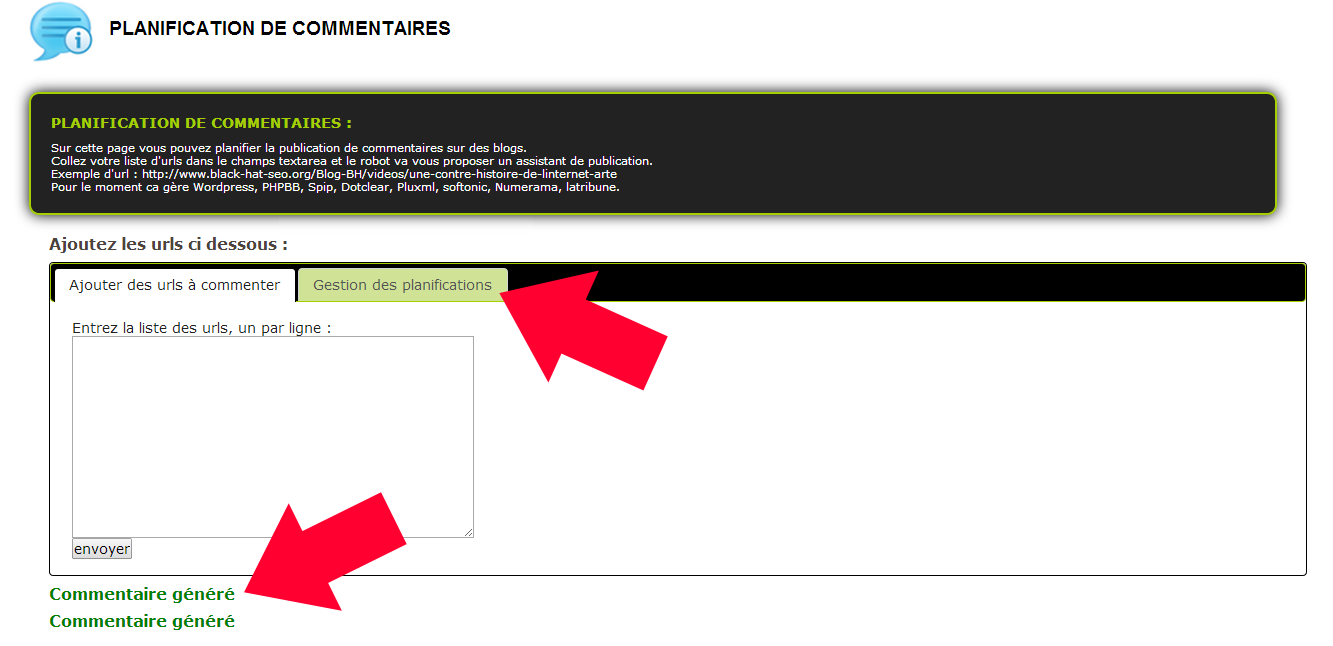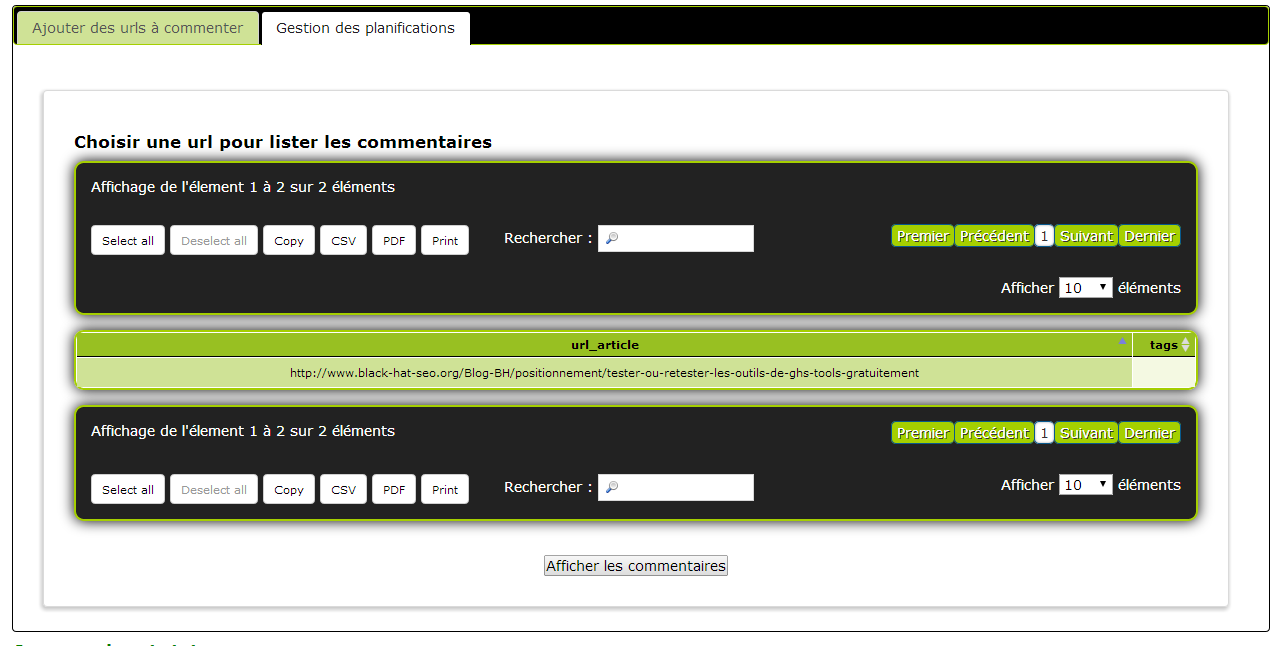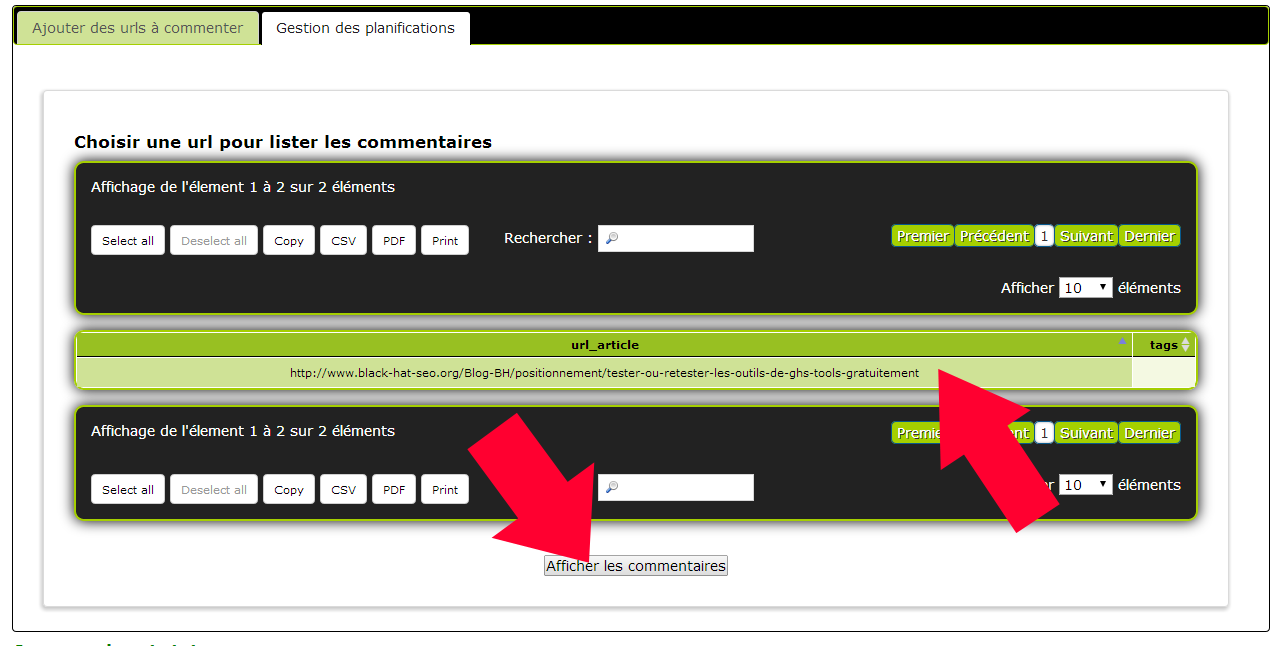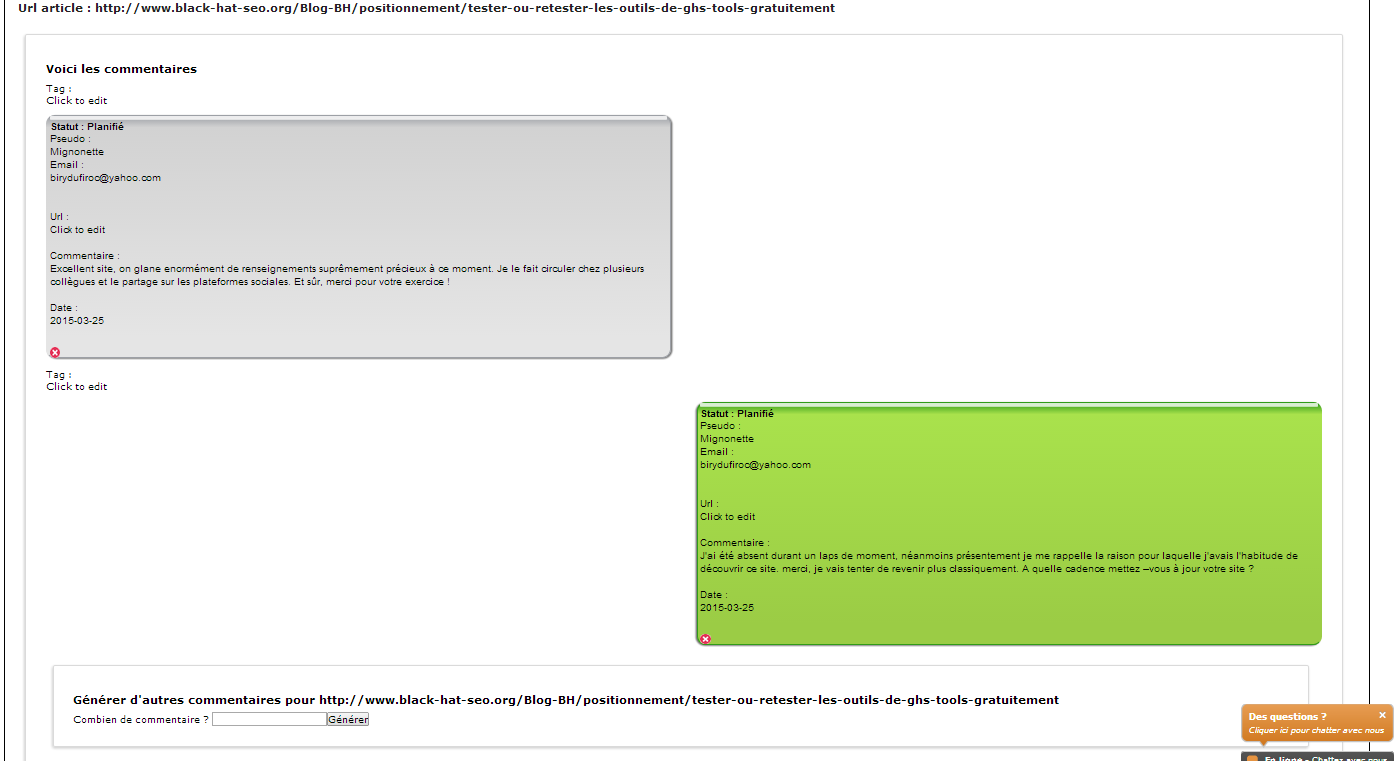Vous voulez maîtriser à 100% votre référencement internet ? Parfait ! Cet outil de planification de publication est fait pour vous ;)
Avec l’outil de planification des publications vous pouvez commenter des blogs, répondre sur des forums mais aussi créer des réelles conversations en utilisant les différents identités que vous avez dans GHS tools. La technique des “Questions/Réponses” n’a jamais été aussi simple !
Cet outil est également idéal pour publier des avis ou générer beaucoup de trafic sur son site.
.
Pour pouvoir utiliser tous les outils présent dans GHSTools.fr ainsi que cet outil de planification de publication sur les blogs, forums et autres sites vous devez avoir un compte VIP sur GHS Tools.
Une fois que vous avez votre compte rendez vous dans la boite à outils en bas du menu principal de GHS et cliquez sur “Planification Commentaires”.
Vous venez de charger la page “Planification des Publications”.
Dans le 1er champ affiché mettez une url d’un article sur un blog ou d’un post sur un forum (exemple : http://www.black-hat-seo.org/Blog-BH/positionnement/tester-ou-retester-les-outils-de-ghs-tools-gratuitement)
A l’heure actuel cet outil fonctionne avec WordPress, PHPBB, Spip, Dotclear, Pluxml, softonic, Numerama, latribune et autres puisque j’améliore le fonctionnement à chaque fois qu’il est utilisé et que ca ne fonctionne pas. En effet à chaque fois qu’une soumission ne fonctionne pas je reçois un email pour m’en informer et j’essaye donc de faire en sorte que ca fonctionne ;)
Validez le formulaire avec l’url de votre choix et une nouvelle page vous demande combien de commentaire vous voulez générer.
Mettez 2 pour tester ou le nombre que vous voulez… Puis cliquez sur générer.
Comme vous pouvez le voir sur l’image les 2 commentaires ont été généré. Cliquez maintenant sur l’onglet “Gestion des Planifications”.
Vous avez la liste des urls sur lesquels vous avez une ou plusieurs publications planifié ou à planifier. Vous pouvez télécharger, copier et imprimer le tableau avec un simple clique.
Pour afficher la conversation d’une url cliquez sur l’url puis cliquez sur le bouton “afficher les commentaires” présent sous le tableau comme le montre l’image ci dessous :
Une fois que vous avez cliquez sur afficher les commentaires sous le premier tableau vous avez le chargement de la conversation qui est fait comme le montre cette image :
Comme vous pouvez le constater la conversation est affiché dans le style de l’iphone pour y voir un peu plus clair :)
Explication des informations à publier :
Les commentaires sont générés automatiquement grâce à un Master Spin qui à été fait par un membre de GHS Tools. Vous pouvez nous aider à l’améliorer en le proposant sur le forum http://www.ghstools.fr/forum/.
Les identités utilisés sont celles que vous avez dans GHS Tools.
Comme vous pouvez le voir sur l’image la première information est le statut. Il peut être “planifié”, “réussi” ou “dev”.
Planifié signifie que vous venez de générer ce commentaire et que le robot n’a pas encore traité cette publication ou alors que la date est supérieur à celle de maintenant.
Réussi signifie que la publication à réussi.
Dev signifie que la publication n’a pas fonctionné, j’ai donc été informé par email et je vais faire de mon mieux pour faire en sorte que ca fonctionne avec cette url.
Ensuite vous avez le Pseudo et l’email qui sont ceux d’une identité que vous avez dans GHS Tools. Vous pouvez cliquer sur le pseudo et sur le mail pour les éditer si ils ne vous conviennent pas.
Ensuite vous avez l’url, ici vous devez mettre l’url pour laquel vous voulez faire un backlink, n’y touché pas si vous ne vous pas faire de backlink sinon cliquez sur “click to edit” pour ajouter l’url de votre choix.
Ensuite vous avez le commentaire, vous pouvez le laisser tel quel ou cliquer dessus pour le modifier.
Ensuite vous avez la date, vous pouvez la laisser comme elle est pour faire la publication au plus vite ou alors choisir quant la publication devra être faite en cliquant dessus et en indiquant une autre date tout en respectant le format YYYY-MM-DD exemple 2015-03-25 pour le 25/03/2015.
Et pour finir vous avez le bouton pour supprimer la publication.
Une fois que ceci est fait vous n’avez rien d’autre à faire le robot recherche les publications à faire en fonction de la date et met à jour les informations dans la base de donnée.